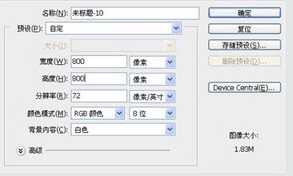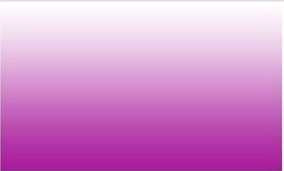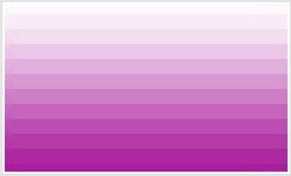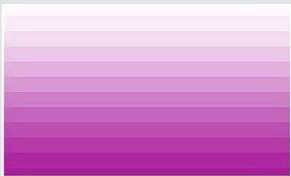相思资源网 Design By www.200059.com
渐变的颜色既不失去色彩的亮度,同时也避免了复杂的颜色混合在一起的混乱感,不失为一种很不错的选择。
- 软件名称:
- Adobe Photoshop 8.0 中文完整绿色版
- 软件大小:
- 150.1MB
- 更新时间:
- 2015-11-04立即下载
1、首先我们要将我们的ps软件打开,新建一个800*800的文档。
2、选择好自己喜欢的渐变颜色,可以任意选择一个,当然要根据自己的喜好,下面我先用我喜欢的颜色来给大家示范。
3、接下来,就要完全按照我的方法来了哦,这个时候不能随意。打开滤镜-像素化-马赛克。
4、接下来我们继续打开滤镜-锐化-锐化,如果你感觉效果不是很明显的话,那么就继续锐化。
5、接下来我们打开变形工具-旋转45度,并复制同样的图层水平旋转,并将复制图片的属性设置为柔光,选取中间区域即可。
相关推荐:
PS怎么使用渐变蒙版合成图片?
PS怎么使用渐变叠加效果处理图片?
PS CC版中怎么设计黑色魔幻渐变字体?
标签:
PS,背景
相思资源网 Design By www.200059.com
广告合作:本站广告合作请联系QQ:858582 申请时备注:广告合作(否则不回)
免责声明:本站文章均来自网站采集或用户投稿,网站不提供任何软件下载或自行开发的软件! 如有用户或公司发现本站内容信息存在侵权行为,请邮件告知! 858582#qq.com
免责声明:本站文章均来自网站采集或用户投稿,网站不提供任何软件下载或自行开发的软件! 如有用户或公司发现本站内容信息存在侵权行为,请邮件告知! 858582#qq.com
相思资源网 Design By www.200059.com
暂无PS怎么制作一个漂亮的渐变背景图片?的评论...